Fix WiFi ne fonctionne pas dans Windows 10 [100% de travail]
Publié: 2019-01-22
Si vous rencontrez une erreur de connectivité limitée ou d'absence de connexion Internet, vous ne pourrez pas accéder à Internet tant que vous n'aurez pas résolu ce problème. L'erreur de connectivité limitée ne signifie pas que votre adaptateur WiFi est désactivé ; cela signifie seulement un problème de communication entre votre système et le routeur. Le problème peut être n'importe où, que ce soit le routeur ou votre système, et nous devrons donc résoudre les problèmes avec le routeur et le PC.

De nombreux paramètres peuvent empêcher le WiFi de fonctionner, en premier lieu les mises à jour logicielles ou les nouvelles installations, ce qui peut modifier la valeur du registre. Parfois, votre PC ne peut pas obtenir automatiquement l'adresse IP ou DNS alors qu'il peut également s'agir d'un problème de pilote, mais ne vous inquiétez pas aujourd'hui, nous allons voir Comment réparer le WiFi ne fonctionne pas dans Windows 10 à l'aide du guide ci-dessous.
Contenu
- Fix WiFi ne fonctionne pas dans Windows 10 [100% de travail]
- Méthode 1 : Redémarrez votre routeur/modem WiFi
- Méthode 2 : Changez votre routeur WiFi
- Méthode 3 : désactiver le mode avion et activer le Wi-Fi
- Méthode 4 : Oubliez votre réseau WiFi
- Méthode 5 : Activer le Wi-Fi à partir du BIOS
- Méthode 6 : Activer le service WLAN AutoConfig
- Méthode 7 : Mettre à jour les pilotes WiFi
- Méthode 8 : exécuter l'utilitaire de résolution des problèmes réseau
- Méthode 9 : Désactiver l'adaptateur virtuel Microsoft Wi-Fi Direct
- Méthode 10 : désinstaller l'adaptateur réseau
- Méthode 11 : réinitialiser les paramètres réseau
- Méthode 12 : réinitialiser le réglage automatique TCP/IP
- Méthode 13 : Utiliser Google DNS
- Méthode 14 : Désactiver IPv6
- Méthode 15 : Décochez l'option Proxy
- Méthode 16 : Désactiver l'utilitaire de connexion Intel PROSet/Wireless WiFi
- Méthode 17 : Supprimer les fichiers Wlansvc
- Méthode 18 : Désactiver temporairement l'antivirus et le pare-feu
- Méthode 19 : modifier la largeur du canal 802.11
- Méthode 20 : changer le mode réseau sans fil par défaut
Fix WiFi ne fonctionne pas dans Windows 10 [100% de travail]
Assurez-vous de créer un point de restauration au cas où quelque chose tournerait mal.
Si vous ne pouvez connecter aucun appareil à Internet, cela signifie que le problème vient de votre appareil WiFi et non de votre PC. Vous devez donc suivre les étapes de dépannage ci-dessous pour résoudre le problème.
Méthode 1 : Redémarrez votre routeur/modem WiFi
1. Éteignez votre routeur ou modem WiFi, puis débranchez la source d'alimentation de celui-ci.
2. Attendez 10 à 20 secondes, puis reconnectez le câble d'alimentation au routeur.
![Redémarrez votre routeur ou modem WiFi | Fix WiFi ne fonctionne pas dans Windows 10 [100% de travail]](/uploads/article/427/TsteweVcvMoV4ZRI.jpg)
3. Allumez le routeur, connectez votre appareil et voyez si ce correctif WiFi ne fonctionne pas dans le problème Windows 10.
Méthode 2 : Changez votre routeur WiFi
Il est temps de vérifier si le problème vient du routeur ou du modem lui-même plutôt que du FAI. Pour vérifier si votre WiFi a des problèmes matériels, utilisez un autre ancien modem ou empruntez le routeur à votre ami. Configurez ensuite le modem pour utiliser les paramètres de votre FAI, et vous êtes prêt à partir. Si vous pouvez vous connecter avec ce routeur, le problème vient certainement de votre routeur et vous devrez peut-être en acheter un nouveau pour résoudre ce problème.
Si vous pouvez vous connecter au WiFi à l'aide de votre mobile ou d'un autre appareil, cela signifie que votre Windows 10 a un problème en raison duquel il ne peut pas se connecter à Internet. Quoi qu'il en soit, ne vous inquiétez pas, cela peut être facilement résolu, suivez les étapes de dépannage ci-dessous.
Méthode 3 : désactiver le mode avion et activer le Wi-Fi
Vous avez peut-être accidentellement appuyé sur le bouton physique pour désactiver le WiFi, ou un programme l'a peut-être désactivé. Si tel est le cas, vous pouvez facilement réparer le WiFi qui ne fonctionne pas en appuyant simplement sur un bouton. Recherchez l'icône WiFi sur votre clavier et appuyez dessus pour réactiver le WiFi. Dans la plupart des cas, c'est Fn (touche de fonction) + F2.
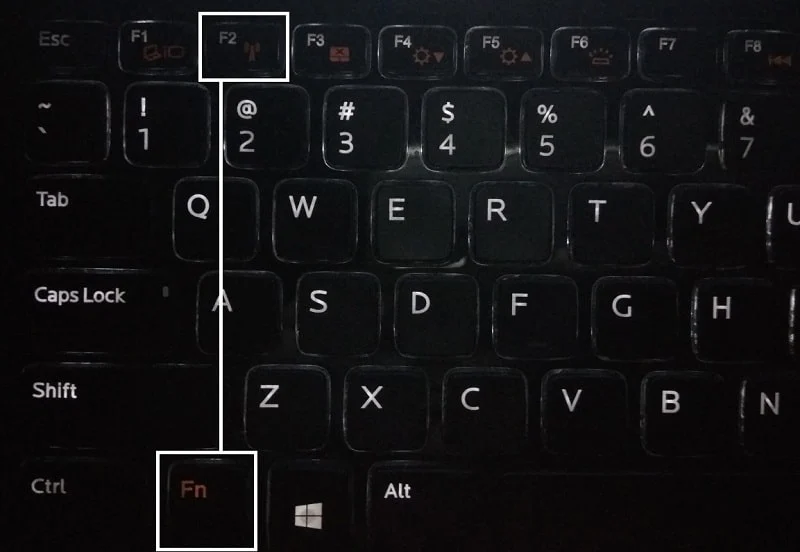
1. Faites un clic droit sur l'icône du réseau dans la zone de notification et sélectionnez « Ouvrir les paramètres réseau et Internet ».
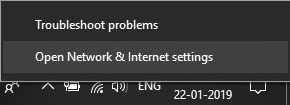
2. Cliquez sur Modifier les options de l'adaptateur dans la section Modifier les paramètres de votre réseau.

3. Faites un clic droit sur votre adaptateur WiFi et choisissez Activer dans le menu contextuel.
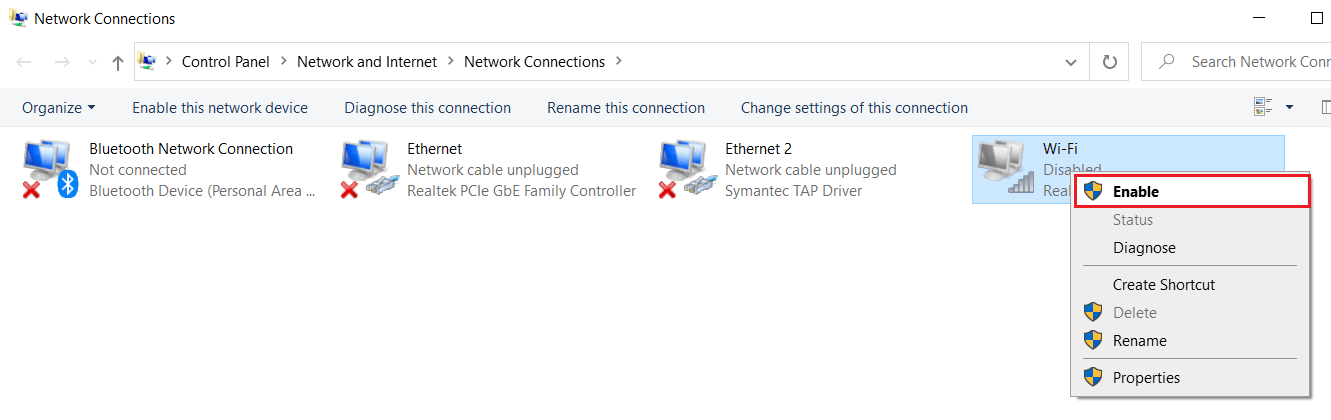
4. Essayez à nouveau de vous connecter à votre réseau sans fil et voyez si vous pouvez réparer le WiFi ne fonctionne pas dans Windows 10.
5. Si le problème persiste, appuyez sur la touche Windows + I pour ouvrir l'application Paramètres.
6. Cliquez sur Réseau et Internet puis, dans le menu de gauche, sélectionnez Wi-Fi.
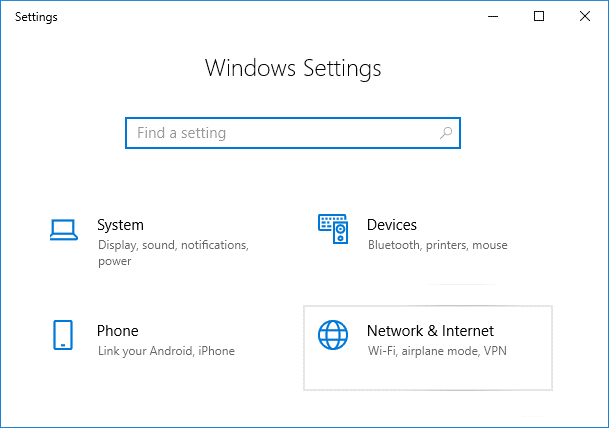
7. Ensuite, sous Wi-Fi, assurez-vous d' activer la bascule, ce qui activera le Wi-Fi.
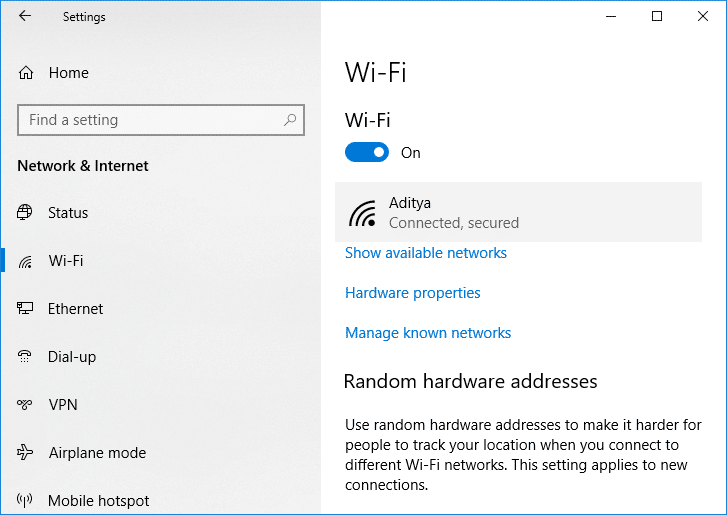
8. Essayez à nouveau de vous connecter à votre réseau Wi-Fi, et cette fois, cela pourrait fonctionner.
Méthode 4 : Oubliez votre réseau WiFi
1. Cliquez sur l'icône Sans fil dans la barre d'état système, puis cliquez sur Paramètres réseau et Internet.
![cliquez sur Paramètres réseau dans la fenêtre WiFi | Fix WiFi ne fonctionne pas dans Windows 10 [100% de travail]](/uploads/article/427/oLj8BqCZohxGIpdO.png)
2. Cliquez ensuite sur Gérer les réseaux connus pour obtenir la liste des réseaux enregistrés.
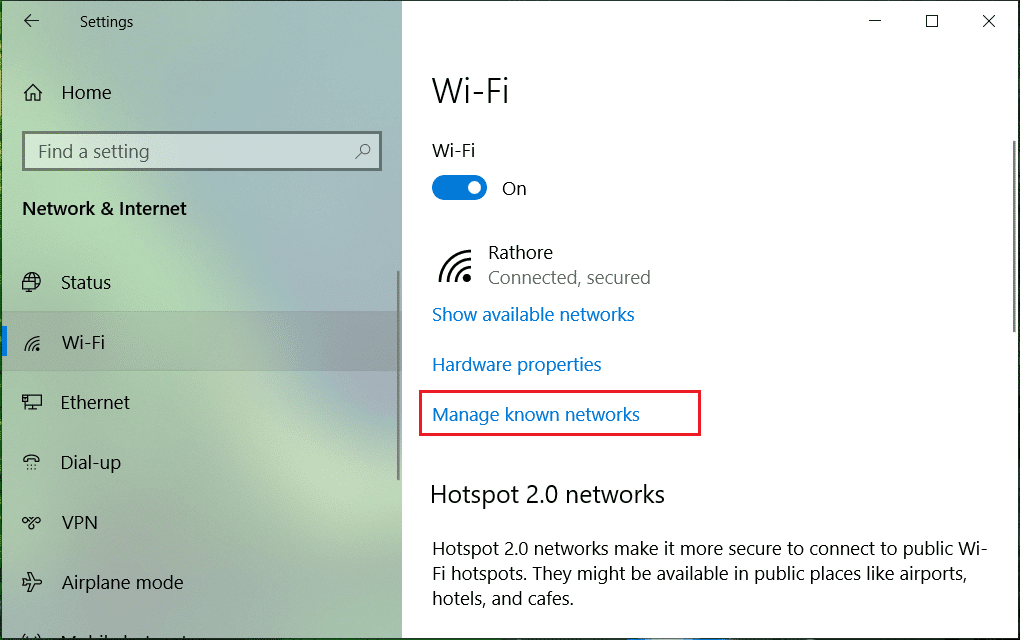
3. Sélectionnez maintenant celui dont Windows 10 ne se souviendra pas du mot de passe et cliquez sur Oublier.
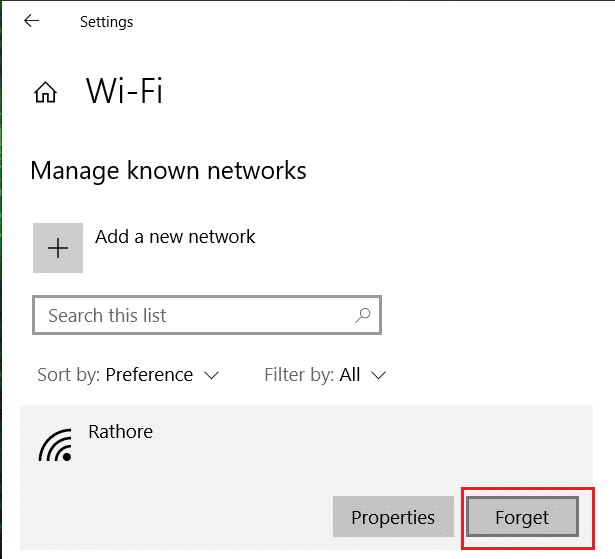
4. Cliquez à nouveau sur l' icône sans fil dans la barre d'état système et essayez de vous connecter à votre réseau, il vous demandera le mot de passe, alors assurez-vous d'avoir le mot de passe sans fil avec vous.
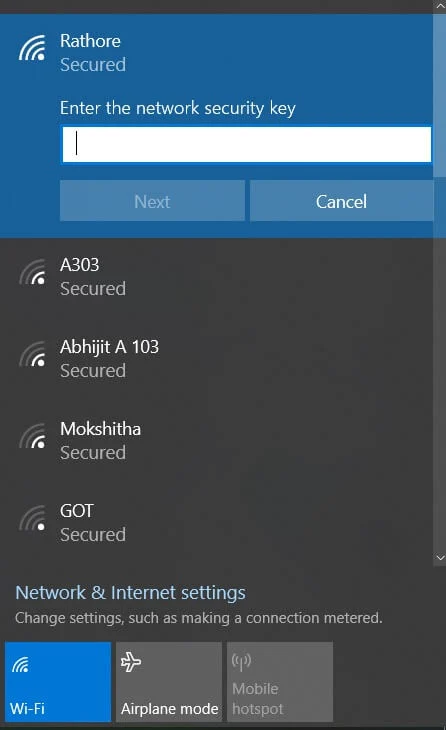
5. Une fois que vous avez entré le mot de passe, vous vous connecterez au réseau et Windows enregistrera ce réseau pour vous.
6. Redémarrez votre PC et voyez si vous êtes en mesure de résoudre le problème du Wi-Fi qui ne fonctionne pas.
Méthode 5 : Activer le Wi-Fi à partir du BIOS
Parfois, aucune des étapes ci-dessus ne serait utile car l'adaptateur sans fil a été désactivé à partir du BIOS , dans ce cas, vous devez entrer dans le BIOS et le définir par défaut, puis vous reconnecter et accéder à "Windows Mobility Center" via le Panneau de configuration et vous pouvez activer /désactiver l'adaptateur sans fil.
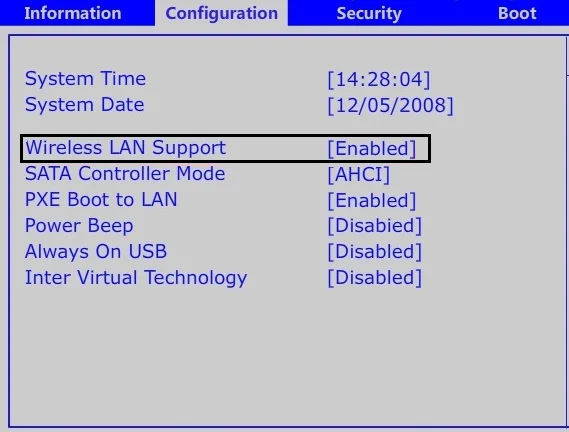
Méthode 6 : Activer le service WLAN AutoConfig
1. Appuyez sur la touche Windows + R puis tapez services.msc et appuyez sur Entrée.
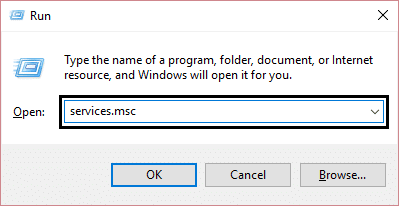
2. Faites défiler vers le bas et recherchez le service WLAN AutoConfig dans la liste (appuyez sur W sur le clavier pour le trouver facilement).
3. Cliquez avec le bouton droit sur WLAN AutoConfig et sélectionnez Propriétés.
4. Assurez-vous de sélectionner Automatique dans la liste déroulante Type de démarrage et cliquez sur Démarrer.
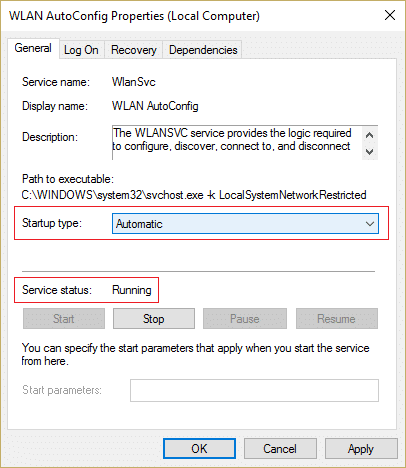
5. Cliquez sur Appliquer, puis sur OK.
6. Redémarrez votre PC pour enregistrer les modifications et essayez de vous connecter à votre réseau WiFi pour voir si votre WiFi fonctionne.
Méthode 7 : Mettre à jour les pilotes WiFi
1. Appuyez sur la touche Windows + R et tapez devmgmt.msc et appuyez sur Entrée pour ouvrir le gestionnaire de périphériques.
![gestionnaire de périphériques devmgmt.msc | Fix WiFi ne fonctionne pas dans Windows 10 [100% de travail]](/uploads/article/427/1zoHJoJXbZeoYjj5.png)
2. Développez Adaptateurs réseau , puis cliquez avec le bouton droit sur votre contrôleur Wi-Fi (par exemple Broadcom ou Intel) et sélectionnez Mettre à jour les pilotes.
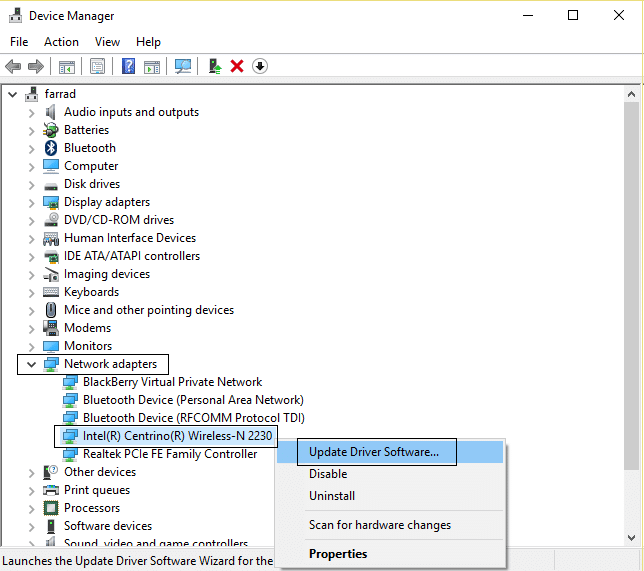
3. Dans la fenêtre Mettre à jour le logiciel du pilote, sélectionnez « Parcourir mon ordinateur pour le logiciel du pilote. ”
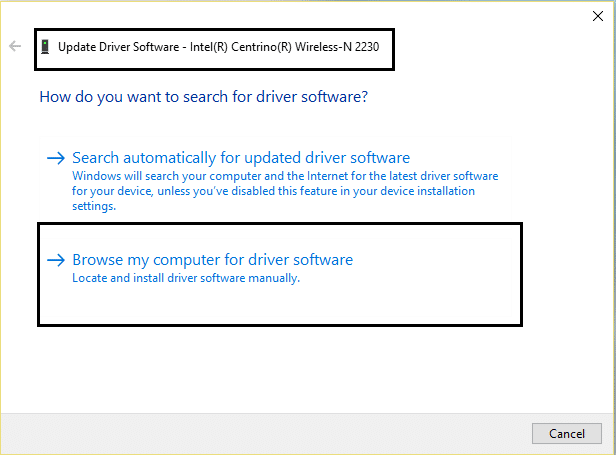
4. Sélectionnez maintenant « Laissez-moi choisir parmi une liste de pilotes de périphériques sur mon ordinateur. ”
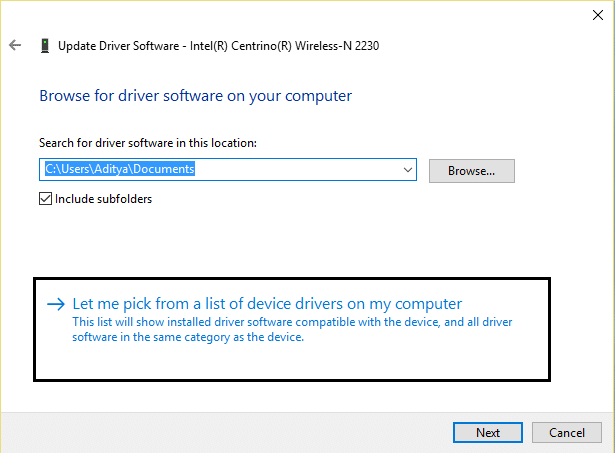
5. Essayez de mettre à jour les pilotes à partir des versions répertoriées.
Remarque : Sélectionnez les derniers pilotes dans la liste et cliquez sur Suivant.
6. Si ce qui précède n'a pas fonctionné, accédez au site Web du fabricant pour mettre à jour les pilotes : https://downloadcenter.intel.com/
7. Redémarrez pour appliquer les modifications.
Méthode 8 : exécuter l'utilitaire de résolution des problèmes réseau
1. Appuyez sur la touche Windows + I pour ouvrir les paramètres, puis cliquez sur Mise à jour et sécurité.
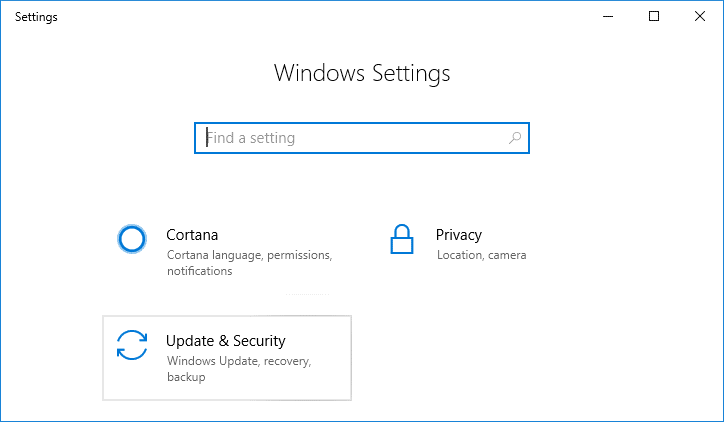
2. Dans le menu de gauche, sélectionnez Dépannage.
3. Sous Dépannage, cliquez sur Connexions Internet , puis cliquez sur Exécuter le dépanneur.
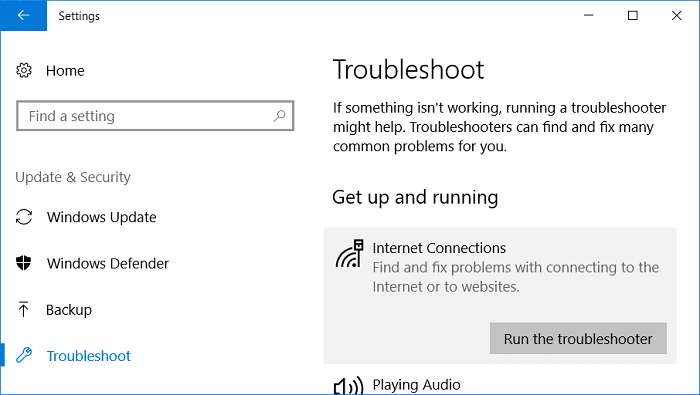
4. Suivez les instructions à l'écran pour exécuter le dépanneur.
5. Si ce qui précède n'a pas résolu le problème, dans la fenêtre de dépannage, cliquez sur Adaptateur réseau , puis sur Exécuter le dépanneur.
![Cliquez sur Adaptateur réseau puis cliquez sur Exécuter le dépanneur | Fix WiFi ne fonctionne pas dans Windows 10 [100% de travail]](/uploads/article/427/MdI3QbaueFx1ISGE.png)
6. Redémarrez votre PC pour enregistrer les modifications.
Méthode 9 : Désactiver l'adaptateur virtuel Microsoft Wi-Fi Direct
1. Appuyez sur la touche Windows + R puis tapez devmgmt.msc et appuyez sur Entrée pour ouvrir le Gestionnaire de périphériques.

2. Développez Adaptateurs réseau, puis cliquez sur Afficher et sélectionnez Afficher les périphériques cachés.
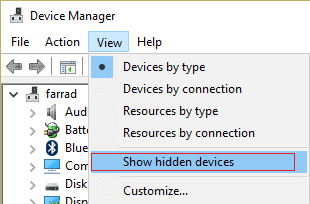
3. Cliquez avec le bouton droit sur Adaptateur virtuel Microsoft Wi-Fi Direct et sélectionnez Désactiver.
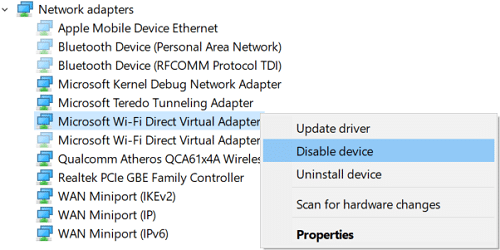
4. Redémarrez votre PC pour enregistrer les modifications.
Méthode 10 : désinstaller l'adaptateur réseau
1. Appuyez sur la touche Windows + R puis tapez devmgmt.msc et appuyez sur Entrée pour ouvrir le Gestionnaire de périphériques.

2. Développez Adaptateurs réseau et recherchez le nom de votre adaptateur réseau.
3. Assurez-vous de noter le nom de l'adaptateur au cas où quelque chose tournerait mal.
4. Cliquez avec le bouton droit sur votre adaptateur réseau et sélectionnez Désinstaller.
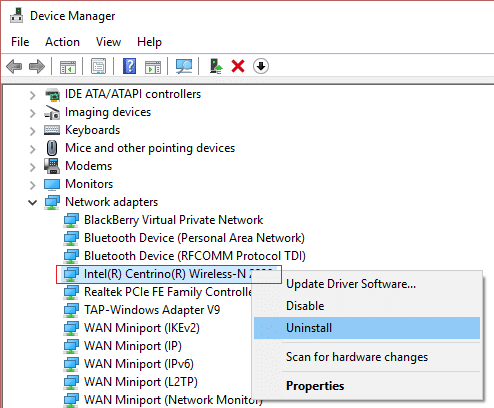
5. Si vous demandez une confirmation, sélectionnez Oui.
6. Redémarrez votre PC et Windows installera automatiquement les pilotes par défaut pour l'adaptateur réseau.
7. Si vous ne pouvez pas vous connecter à votre réseau, cela signifie que le logiciel du pilote n'est pas installé automatiquement.
8. Vous devez maintenant visiter le site Web de votre fabricant et télécharger le pilote à partir de là.
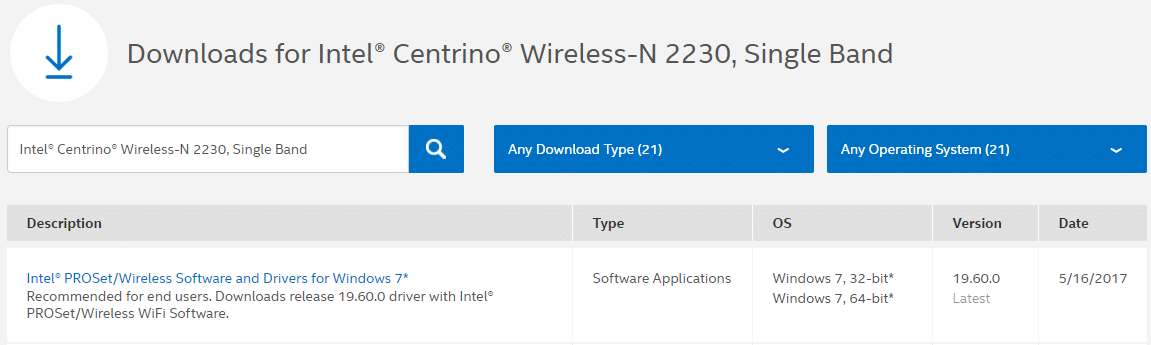

9. Installez le pilote et redémarrez votre PC.
En réinstallant la carte réseau, vous pouvez vous débarrasser de ce problème de WiFi ne fonctionnant pas dans Windows 10.
Méthode 11 : réinitialiser les paramètres réseau
1. Appuyez sur la touche Windows + I pour ouvrir Paramètres, puis cliquez sur Réseau et Internet.
![Cliquez sur Réseau et Internet | Fix WiFi ne fonctionne pas dans Windows 10 [100% de travail]](/uploads/article/427/rSg7tYRFyVZOMu5D.png)
2. Dans le menu de gauche, sélectionnez État.
3. Maintenant, faites défiler vers le bas et cliquez sur Réinitialisation du réseau en bas.
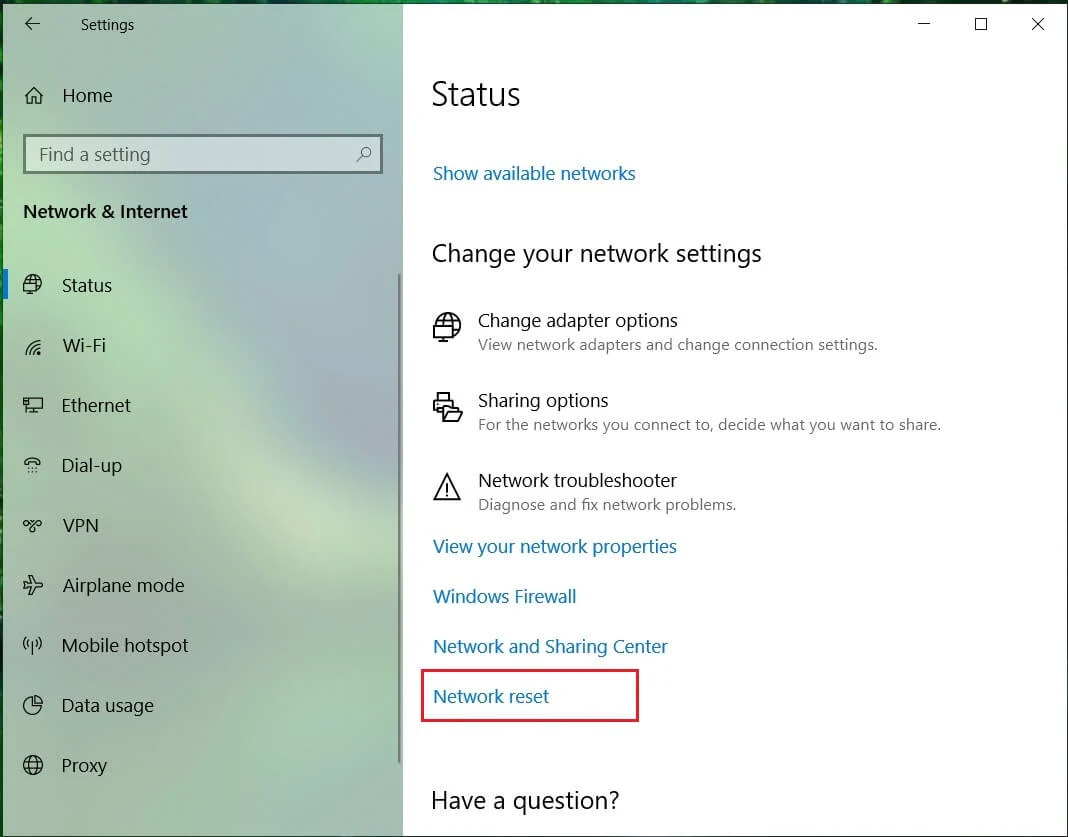
4. Cliquez à nouveau sur « Réinitialiser maintenant » dans la section Réinitialisation du réseau.
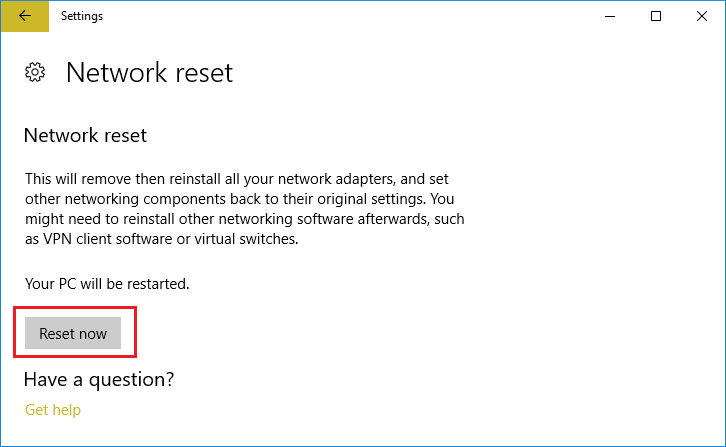
5. Cela réinitialisera avec succès votre adaptateur réseau et, une fois terminé, le système sera redémarré.
Méthode 12 : réinitialiser le réglage automatique TCP/IP
1. Ouvrez l'invite de commande. L'utilisateur peut effectuer cette étape en recherchant « cmd » , puis en appuyant sur Entrée.
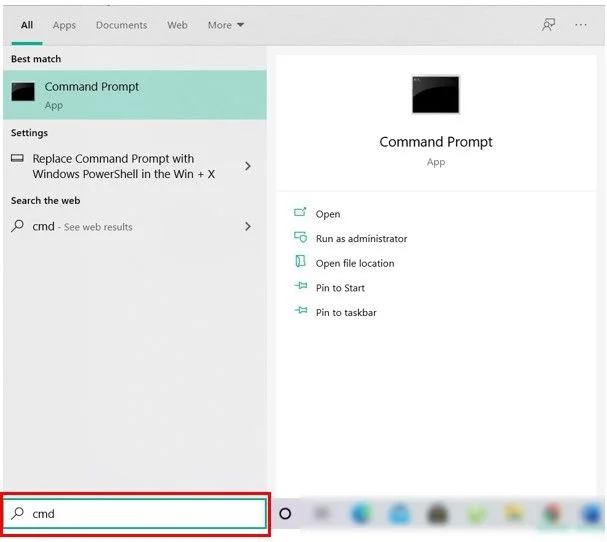
2. Tapez les commandes suivantes :
netsh int tcp set heuristique désactivé netsh int tcp set global autotuninglevel = désactivé netsh int tcp set global rss = activé
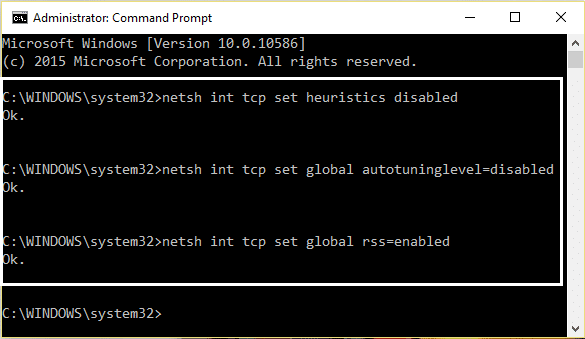
3. Entrez maintenant cette commande pour vérifier que les fonctions précédentes étaient désactivées : netsh int tcp show global
4. Redémarrez votre PC.
Méthode 13 : Utiliser Google DNS
Vous pouvez utiliser le DNS de Google au lieu du DNS par défaut défini par votre fournisseur d'accès Internet ou le fabricant de la carte réseau. Cela garantira que le DNS utilisé par votre navigateur n'a rien à voir avec le non-chargement de la vidéo YouTube. Faire cela,
1. Cliquez avec le bouton droit sur l' icône de réseau (LAN) à l'extrémité droite de la barre des tâches et cliquez sur Ouvrir les paramètres réseau et Internet.
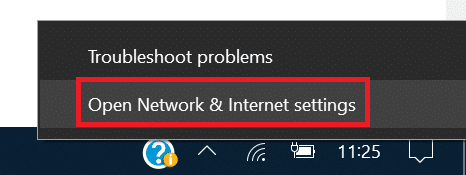
2. Dans l'application des paramètres qui s'ouvre, cliquez sur Modifier les options de l'adaptateur dans le volet de droite.

3. Faites un clic droit sur le réseau que vous souhaitez configurer et cliquez sur Propriétés.
![Faites un clic droit sur votre connexion réseau puis cliquez sur Propriétés | Fix WiFi ne fonctionne pas dans Windows 10 [100% de travail]](/uploads/article/427/nTFZlXogSACHkmu8.png)
4. Cliquez sur Internet Protocol Version 4 (IPv4) dans la liste, puis cliquez sur Propriétés.
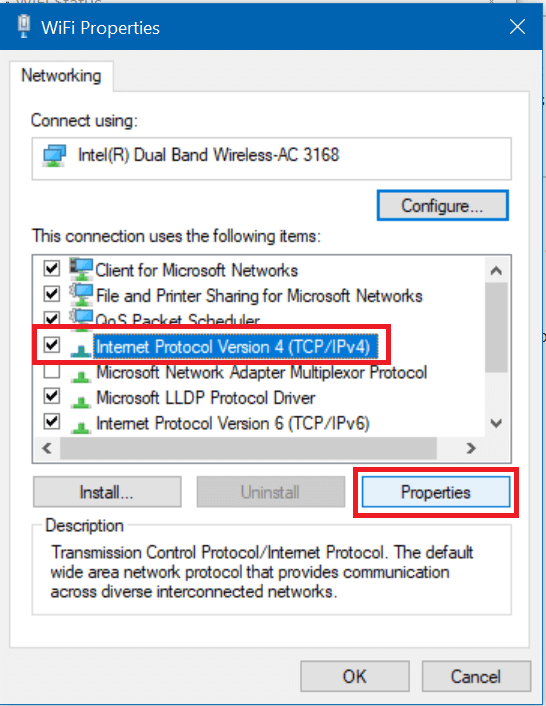
A lire également : Réparer votre serveur DNS peut être une erreur indisponible.
5. Sous l'onglet Général, choisissez ' Utiliser les adresses de serveur DNS suivantes ' et mettez les adresses DNS suivantes.
Serveur DNS préféré : 8.8.8.8
Serveur DNS alternatif : 8.8.4.4
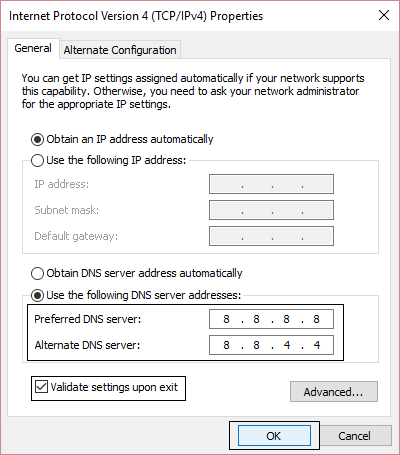
6. Enfin, cliquez sur OK en bas de la fenêtre pour enregistrer les modifications.
7. Redémarrez votre PC et une fois le système redémarré, voyez si vous pouvez réparer le Wi-Fi ne fonctionnant pas sous Windows 10.
Méthode 14 : Désactiver IPv6
1. Faites un clic droit sur l'icône WiFi dans la barre d'état système, puis cliquez sur " Ouvrir le Centre Réseau et partage. ”
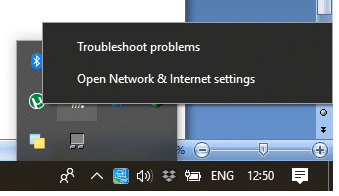
2. Cliquez maintenant sur votre connexion actuelle pour ouvrir les paramètres.
Remarque : Si vous ne parvenez pas à vous connecter à votre réseau, utilisez un câble Ethernet pour vous connecter, puis suivez cette étape.
3. Cliquez sur le bouton Propriétés dans la fenêtre qui vient de s'ouvrir.
![propriétés de la connexion wifi | Fix WiFi ne fonctionne pas dans Windows 10 [100% de travail]](/uploads/article/427/ohiSUgNUl9hcByKM.png)
4. Assurez-vous de décocher Internet Protocol Version 6 (TCP/IP).
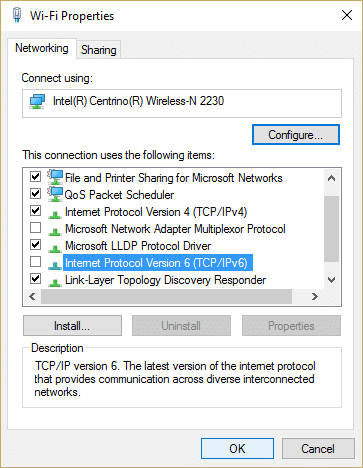
5. Cliquez sur OK, puis cliquez sur Fermer. Redémarrez votre PC pour enregistrer les modifications.
Méthode 15 : Décochez l'option Proxy
1. Appuyez sur la touche Windows + R puis tapez inetcpl.cpl et appuyez sur Entrée pour ouvrir les propriétés Internet.
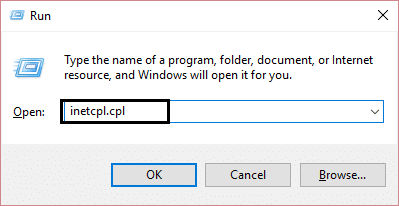
2. Ensuite, allez dans l' onglet Connexions et sélectionnez Paramètres LAN.
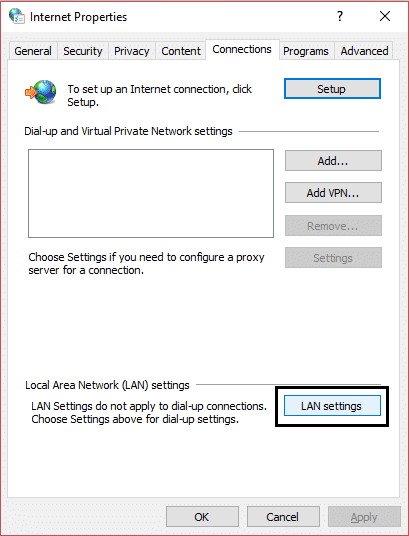
3. Décochez Utiliser un serveur proxy pour votre LAN et assurez-vous que « Détecter automatiquement les paramètres » est coché.
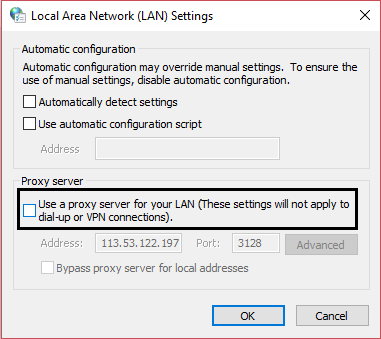
4. Cliquez sur OK puis sur Appliquer et redémarrez votre PC.
Méthode 16 : Désactiver l'utilitaire de connexion Intel PROSet/Wireless WiFi
1. Appuyez sur la touche Windows + R, puis tapez contrôle et appuyez sur Entrée pour ouvrir le Panneau de configuration.
![Appuyez sur la touche Windows + R puis tapez contrôle | Fix WiFi ne fonctionne pas dans Windows 10 [100% de travail]](/uploads/article/427/rdJq06bSa63m5M6r.png)
2. Cliquez ensuite sur Réseau et Internet > Afficher l'état et la tâche du réseau.
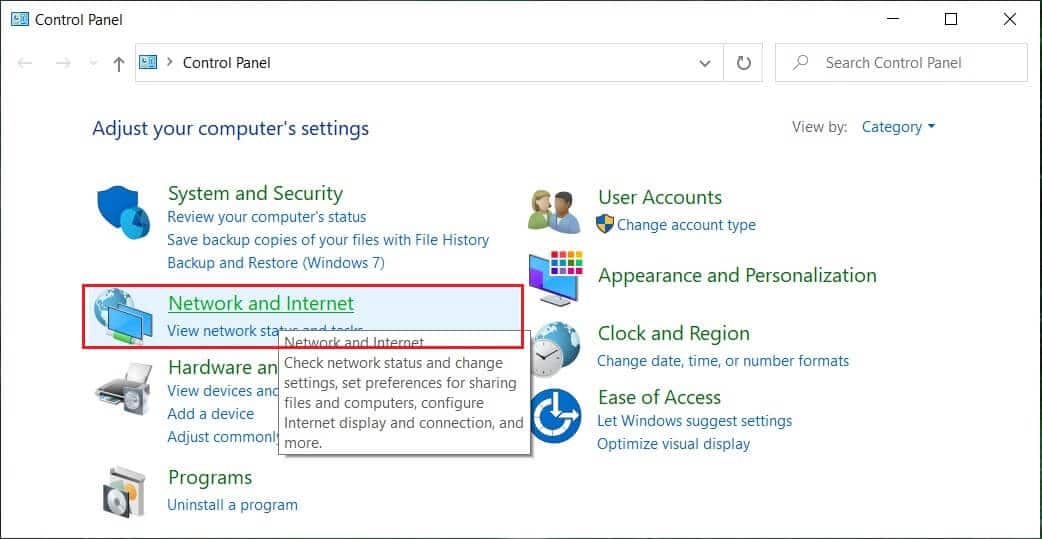
3. Maintenant, dans le coin inférieur gauche, cliquez sur Intel PROset/Wireless Tools.
4. Ensuite, ouvrez les paramètres sur Intel WiFi Hotspot Assistant, puis décochez « Activer Intel Hotspot Assistant ». ”

5. Cliquez sur OK et redémarrez votre PC pour réparer le WiFi, pas le problème de fonctionnement.
Méthode 17 : Supprimer les fichiers Wlansvc
1. Appuyez sur la touche Windows + R puis tapez services.msc et appuyez sur Entrée.
2. Faites défiler vers le bas jusqu'à ce que vous trouviez WWAN AutoConfig, puis cliquez dessus avec le bouton droit de la souris et sélectionnez Arrêter.
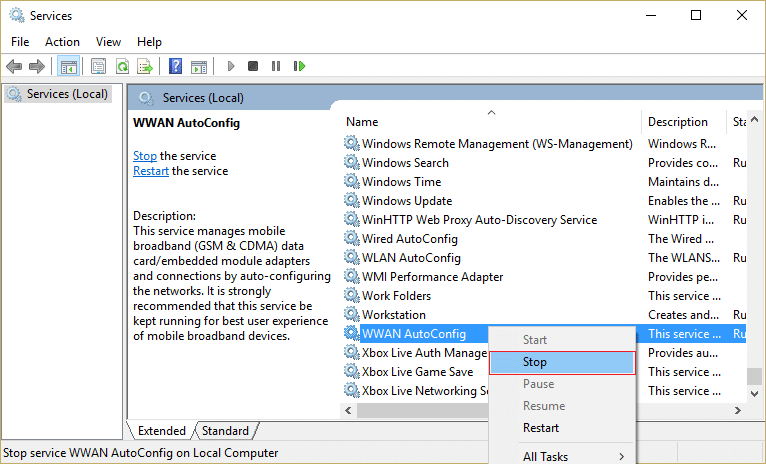
3. Appuyez à nouveau sur la touche Windows + R puis tapez « C:\ProgramData\Microsoft\Wlansvc\ » (sans les guillemets) et appuyez sur Entrée.
4. Supprimez tout (probablement le dossier MigrationData) dans le dossier Wlansvc, à l'exception des profils.
5. Ouvrez maintenant le dossier Profils et supprimez tout sauf les interfaces.
6. De même, ouvrez le dossier Interfaces puis supprimez tout ce qu'il contient.
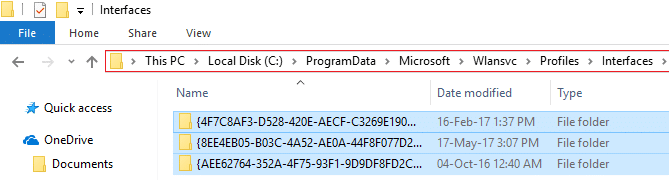
7. Fermez l'Explorateur de fichiers, puis dans la fenêtre des services, cliquez avec le bouton droit sur WLAN AutoConfig et sélectionnez Démarrer.
Méthode 18 : Désactiver temporairement l'antivirus et le pare-feu
Parfois, le programme antivirus peut provoquer une erreur. Pour vérifier que ce n'est pas le cas ici, vous devez désactiver votre antivirus pendant un temps limité afin de pouvoir vérifier si l'erreur apparaît toujours lorsque l'antivirus est désactivé.
1. Cliquez avec le bouton droit sur l' icône du programme antivirus dans la barre d'état système et sélectionnez Désactiver.
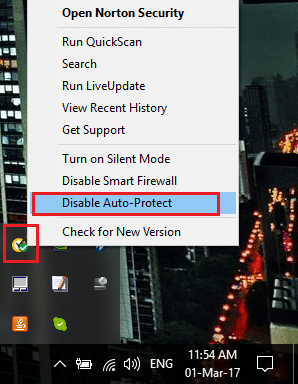
2. Ensuite, sélectionnez la période pendant laquelle l' antivirus restera désactivé.
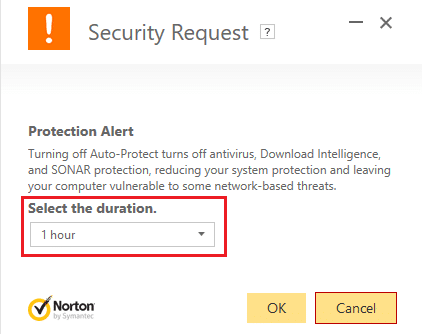
Remarque : Choisissez la plus petite durée possible, par exemple 15 minutes ou 30 minutes.
3. Une fois cela fait, essayez à nouveau de vous connecter pour ouvrir Google Chrome et vérifiez si l'erreur se résout ou non.
4. Recherchez le panneau de configuration dans la barre de recherche du menu Démarrer et cliquez dessus pour ouvrir le panneau de configuration.
![Tapez Panneau de configuration dans la barre de recherche et appuyez sur Entrée | Fix WiFi ne fonctionne pas dans Windows 10 [100% de travail]](/uploads/article/427/d8ZCAEmzodUrrBVz.png)
5. Ensuite, cliquez sur Système et sécurité puis cliquez sur Pare-feu Windows.
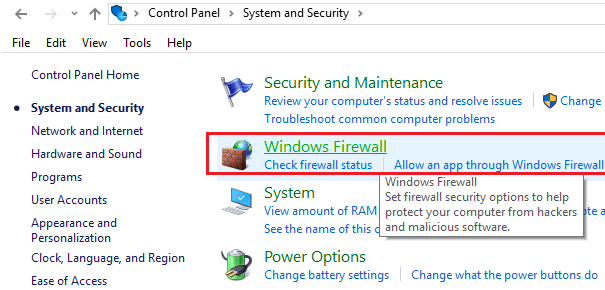
6. Maintenant, dans le volet de gauche de la fenêtre, cliquez sur Activer ou désactiver le pare-feu Windows.
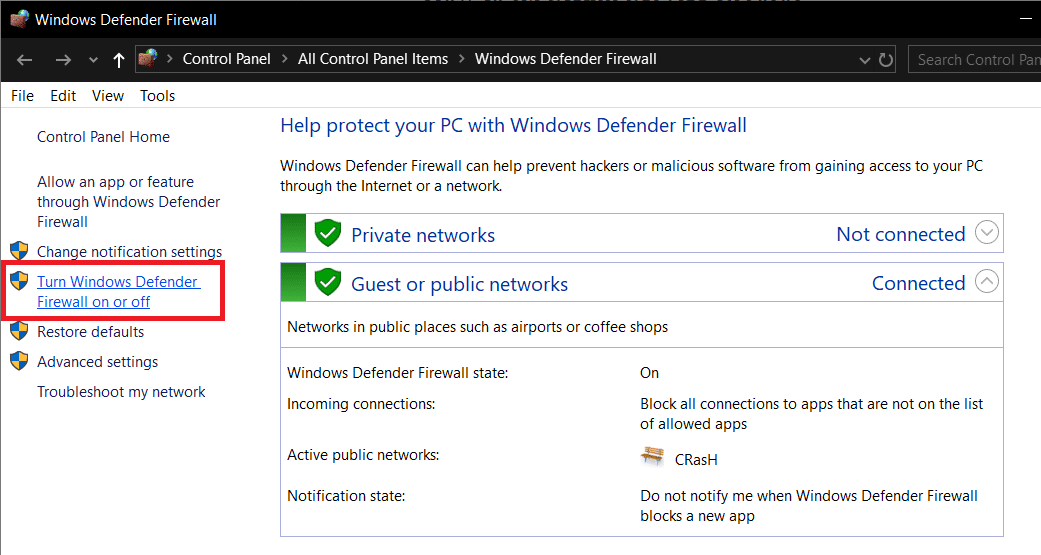
7. Sélectionnez Désactiver le pare-feu Windows et redémarrez votre PC.
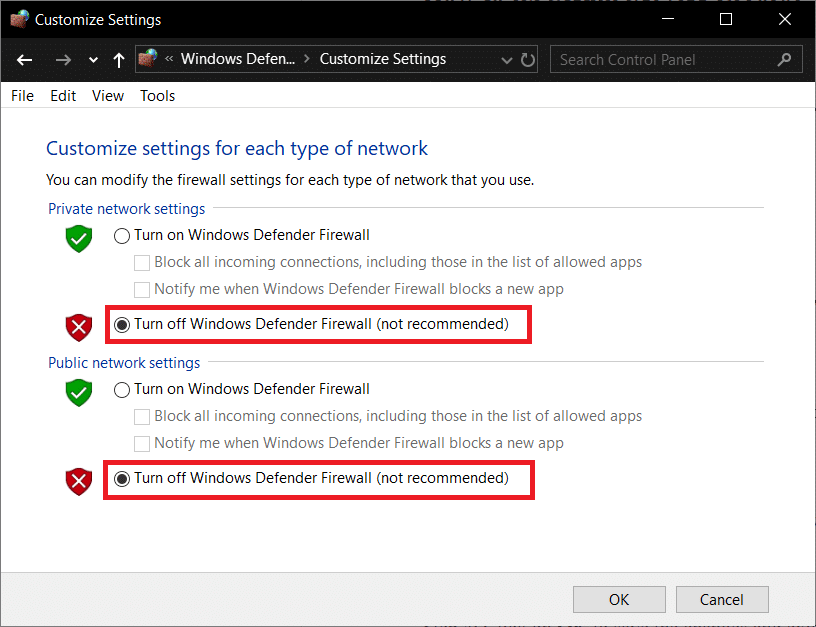
Essayez à nouveau d'ouvrir Google Chrome et visitez la page Web, qui affichait auparavant l' erreur. Si la méthode ci-dessus ne fonctionne pas, veuillez suivre les mêmes étapes pour réactiver votre pare-feu.
Méthode 19 : modifier la largeur du canal 802.11
1. Appuyez sur la touche Windows + R puis tapez ncpa.cpl et appuyez sur Entrée pour ouvrir les connexions réseau.

2. Maintenant, faites un clic droit sur votre connexion WiFi actuelle et sélectionnez Propriétés.
3. Cliquez sur le bouton Configurer dans la fenêtre des propriétés Wi-Fi.
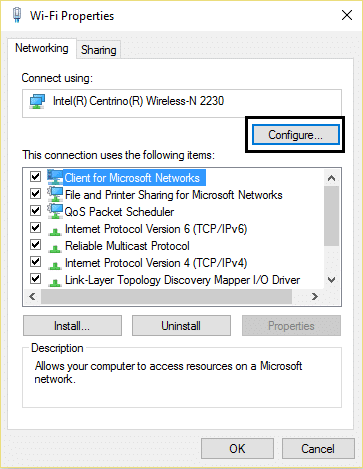
4. Passez à l' onglet Avancé et sélectionnez la largeur de canal 802.11.
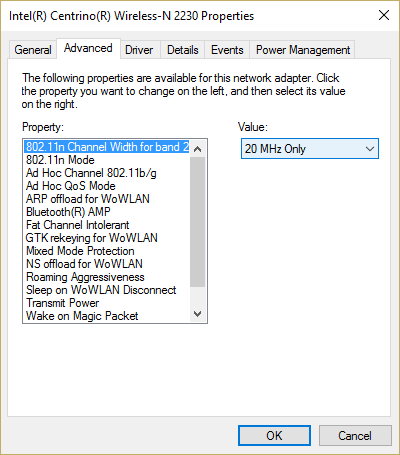
5. Modifiez la valeur de Largeur de canal 802.11 sur 20 MHz , puis cliquez sur OK.
Méthode 20 : changer le mode réseau sans fil par défaut
1. Appuyez sur la touche Windows + R puis tapez ncpa.cpl et appuyez sur Entrée pour ouvrir les connexions réseau.

2. Maintenant, faites un clic droit sur votre connexion WiFi actuelle et sélectionnez Propriétés.
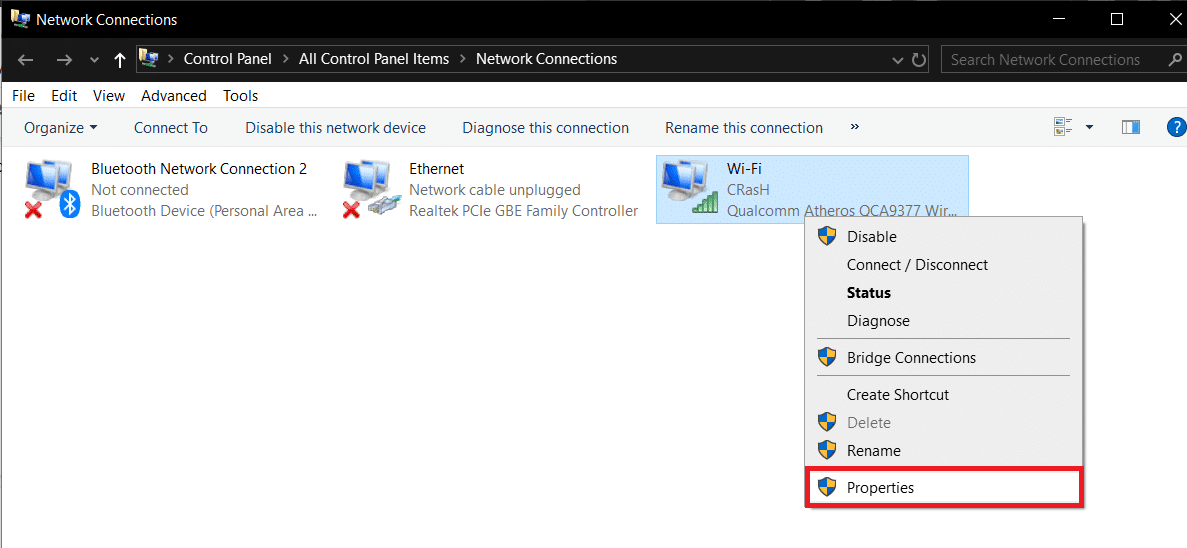
3. Cliquez sur le bouton Configurer dans la fenêtre des propriétés Wi-Fi.
![configurer le réseau sans fil | Fix WiFi ne fonctionne pas dans Windows 10 [100% de travail]](/uploads/article/427/m4BDLQcy0lvljCL9.png)
4. Passez à l' onglet Avancé et sélectionnez Mode sans fil.
5. Changez maintenant la valeur en 802.11b ou 802.11g et cliquez sur OK.
Remarque : Si la valeur ci-dessus ne semble pas résoudre le problème, essayez différentes valeurs pour résoudre le problème.
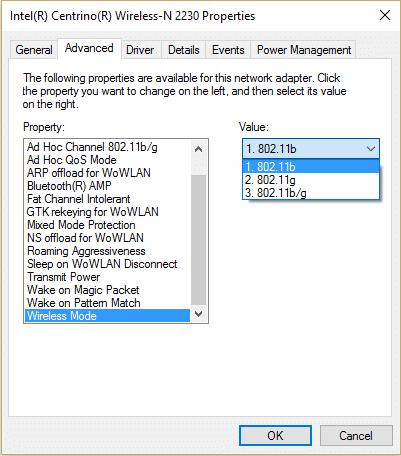
6. Fermez tout et redémarrez votre PC.
Conseillé:
- Correction de l'utilisation élevée du processeur de l'hôte du fournisseur WMI [Windows 10]
- Comment réparer la barre des tâches disparue du bureau
- Correction du chargement des vidéos YouTube mais ne lisant pas les vidéos
- Résoudre le problème d'écran noir de YouTube [RÉSOLU]
Voilà, vous avez réussi à réparer le Wi-Fi ne fonctionnant pas dans Windows 10 [RÉSOLU] mais si vous avez encore des questions concernant ce didacticiel, n'hésitez pas à les poser dans la section des commentaires.
